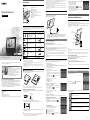4-295-326-31 (2)
Erste Schritte
Lage und Funktion der Teile und Bedienelemente
Rückseite
MENU (Menü)-Taste
/
(links/rechts)-Taste
ENTER (Eingabe)-Taste
(Ein/Bereitschaft)-Taste
(USB A)-Anschluss (nur DPF-C1000/C800/C700)
Einschub für die Speicherkarte
Löcher zum Aufhängen des Geräts an der Wand
Standfuß
Buchse DC IN
Kompatible Speicherkarte/USB-Speicher
Bilder können nur betrachtet werden, wenn eine Speicherkarte („Memory Stick Duo“ oder SD-Speicherkarte)
oder ein USB-Speicher, welche bzw. welcher von einer Digitalkamera oder einem ähnlichen Gerät stammt, an den
digitalen Bilderrahmen angesteckt wird.
Verwendbare Speicherkarte Anbringen des Adapters
„Memory Stick Duo“ (nicht kompatibel mit
„MagicGate“/kompatibel mit „MagicGate“)
„Memory Stick PRO Duo“
„Memory Stick PRO-HG Duo“
Nicht notwendig
„Memory Stick Micro“ (M2)
„M2“-Adapter (Duo-Größe)
SD-Speicherkarte/SDHC-Speicherkarte Nicht notwendig
miniSD/miniSDHC-Karte
miniSD/miniSDHC-Kartenadapter
microSD/microSDHC-Karte
microSD/microSDHC-Kartenadapter
USB-Speicher (nur DPF-C1000/C800/C700)
Mit dem Bilderrahmen wird kein Kartenadapter mitgeliefert.
Es kann kein „Memory Stick“ (Standard) verwendet werden.
Wenn Sie in den Einschub eine Speicherkarte, für die ein Adapter benötigt wird, ohne Adapter einsetzen, kann die Karte
möglicherweise nicht mehr entnommen werden.
Verwenden Sie für diesen Bilderrahmen keinen Kartenadapter, in dem ein anderer Kartenadapter mit einer Speicherkarte
eingesetzt wurde.
Wir können keine Gewährleistung für das Einsetzen aller Arten von Speicherkarten und Verbindungen mit allen USB-
Speichergerätetypen geben.
Anbringen des Standfußes
Richten Sie die Klemme des Standfußes an der Unterseite der Einheit aus und schieben Sie sie dann fest ein, bis sie
mit einem Klick, wie abgebildet, einrastet.
Stellen Sie den Bilderrahmen nicht auf eine instabile oder geneigte Oberfläche.
Tragen Sie den Bilderrahmen nicht nur durch Festhalten am Standfuß. Der Bilderrahmen kann herunterfallen.
Zum Aufhängen des Bilderrahmens an der Wand
1 Legen Sie im Handel erhältliche Schrauben bereit, die für die Bohrlöcher an der Rückseite der
Einheit geeignet sind.
4 mm
Mehr als 25 mm
ф5 mm
10 mm
Aussparung an der Rückseite
2 Schrauben Sie die Schrauben (im Handel erhältlich) in die Wand.
Vergewissern Sie sich, dass die Schrauben 2,5 mm bis 3 mm von der Wandoberfläche herausragen.
2,5 mm - 3 mm
ca.
3 Hängen Sie den Bilderrahmen an die Wand, indem Sie den Schraubenkopf durch das Loch an
der Rückseite der Einheit stecken.
Verwenden Sie Schrauben, die für das Wandmaterial geeignet sind. Abhängig von dem in der Wand verwendeten Material
können die Schrauben beschädigt werden. Schrauben Sie die Schrauben in einer Stütze oder Bolzen in der Wand.
Ziehen Sie die Schrauben gut fest, damit der Bilderrahmen nicht herunterfallen kann.
Wenn Sie die Speicherkarte wieder einsetzen möchten, nehmen Sie den Bilderrahmen von der Wand ab, entnehmen Sie dann
die Speicherkarte und setzen sie wieder ein, während der Bilderrahmen auf einer stabilen Oberfläche liegt.
Entfernen Sie den Standfuß, bevor Sie den Bilderrahmen an die Wand hängen.
Schließen Sie das Gleichstromkabel des Netzteils an den Bilderrahmen an, und hängen Sie den Bilderrahmen an die Wand.
Schließen Sie dann das Netzteil an die Netzsteckdose an.
Sony übernimmt keinerlei Verantwortung für Unfälle oder Schäden, die durch eine fehlerhafte Befestigung, unsachgemäße
Verwendung, Naturkatastrophen usw. entstanden sind.
Der Bilderrahmen kann bei einer Wandbefestigung möglicherweise herunterfallen, wenn die Tasten bedient werden. Halten Sie
ihn deshalb vorsichtig fest.
Einschalten des Bilderrahmens
Anschließen des Netzteils
Schließen Sie das Netzteil wie unten abgebildet an.
Der Bilderrahmen wird automatisch eingeschaltet.
Zur Buchse DC IN
Zur Steckdose
Bei der Erstverwendung des Bilderrahmens
Fahren Sie mit „
Einrichten des Bilderrahmens“ fort.
Wenn der Bilderrahmen für eine längere Zeitdauer nicht verwendet wurde, beginnt die Demoanzeige.
Wenn die Grundeinstellungen schon vorgenommen wurden
Fahren Sie mit „Verwendung des
Bilderrahmens“ fort.
Ein-/Ausschalten des Bilderrahmens
Zum Einschalten des Bilderrahmens
Drücken Sie auf die Taste
(Ein/Bereitschaft).
Zum Ausschalten des Bilderrahmens
Halten Sie die Taste
(Ein/Bereitschaft) gedrückt, bis die Stromversorgung ausgeschaltet ist.
Schließen Sie das Netzteil an eine nahegelegene, leicht zugängliche Steckdose an. Sollte es zu Störungen bei der Verwendung des
Netzteils kommen, ziehen Sie umgehend den Netzstecker aus der Steckdose.
Drücken Sie nach der Verwendung die
(Ein/Bereitschaft)-Taste, um das Gerät auszuschalten und entfernen Sie das Netzteil
sowohl von der Buchse DC IN des Geräts als auch der Steckdose.
Schließen Sie niemals die Metallanschlüsse des Netzsteckers mit einem Metallobjekt kurz. Andernfalls kann eine Fehlfunktion
auftreten.
Verwenden Sie das Netzteil nicht in einer engen Umgebung, wie z. B. zwischen einer Wand und einem Möbelstück.
Trennen Sie das Netzteil nicht vom Bilderrahmen, während dieser angeschaltet ist. Andernfalls wird der Bilderrahmen
beschädigt.
Das im Lieferumfang enthaltene Netzteil ist nur für die Verwendung mit diesem Bilderrahmen geeignet. Es ist nicht mit anderen
Geräten kompatibel.
Einrichten des Bilderrahmens
Nehmen Sie vor der Erstverwendung des Bilderrahmens die Grundeinstellungen entsprechend den Anweisungen
auf dem Bildschirm vor. Diese Einstellungen können später geändert werden.
1 Drücken Sie auf [MENU].
Der Grundeinstellungsbildschirm wird angezeigt.
Verschieben Sie den blauen Rahmen mit den Tasten
/
, um einen Einstellpunkt auszuwählen und drücken
Sie zur Bestätigung auf [ENTER].
Die aktuelle Einstellung wird gelb unterlegt.
2 Stellen Sie das Datum ein.
Stellen Sie Jahr, Monat und Tag mit den Tasten
/
ein und drücken Sie dann
auf [ENTER].
Drücken Sie auf
, um Jahr, Monat oder Tag einzustellen und drücken Sie dann
auf [ENTER]. Passen Sie die Zahl mit den Tasten
/
an und drücken Sie dann
auf [ENTER].
Drücken Sie auf
, um das Symbol am unteren rechten Bildschirmrand
auszuwählen und drücken Sie dann auf [ENTER].
Das Anzeigeformat für das Datum kann ausgewählt werden.
DD-MM-YYYY: Tag-Monat-Jahr
MM-DD-YYYY: Monat-Tag-Jahr
YYYY-MM-DD: Jahr-Monat-Tag
3 Stellen Sie die Uhrzeit auf die gleiche Weise wie die
Datumseinstellung unter Schritt 2 ein.
Stellen Sie Stunden, Minuten und Sekunden mit den Tasten
/
ein und
drücken Sie dann jeweils auf [ENTER].
Drücken Sie auf
, um das Symbol am unteren rechten Bildschirmrand
auszuwählen und drücken Sie dann auf [ENTER].
Das Anzeigeformat für die Uhrzeit kann ausgewählt werden.
AM/PM 12H: 12-Stunden-Anzeige
24H: 24-Stunden-Anzeige
4 Stellen Sie im Bedarfsfall den Timer ein.
Der Bilderrahmen kann so eingestellt werden, dass er sich zu einer festgelegten Zeit an- bzw. ausschaltet.
Mit Ausnahme für europäische Modelle:
Einstellung
Siehe Schritte
3 und 4 unter „Zum Einstellen des Timers“
auf der Rückseite.
Keine Einstellung
Drücken Sie auf
, um das Symbol
am
unteren rechten Bildschirmrand auszuwählen und drücken Sie dann auf
[ENTER].
Für europäische Modelle:
Der Bilderrahmen kann so eingestellt werden, dass er sich zu einer
festgelegten Zeit ausschaltet. (Einstellung Aut. AUS)
: Das Gerät schaltet sich nach 4 Stunden aus.
: Das Gerät schaltet sich nach 2 Stunden aus.
: Die Einstellung Aut. AUS ist deaktiviert.
Drücken Sie auf
, um das Symbol am unteren rechten Bildschirmrand
auszuwählen und drücken Sie dann zur Bestätigung auf [ENTER].
5 Wählen Sie die Demomoduseinstellung mit den Tasten
/
und drücken Sie dann auf [ENTER].
ON: Der Demobildschirm wird angezeigt.
OFF: Die Uhranzeige wird eingeblendet.
6 Drücken Sie auf
, um das Symbol am unteren rechten
Bildschirmrand auszuwählen und drücken Sie dann auf [ENTER].
Damit sind die Grundeinstellungen abgeschlossen.
Wenn für den Demomodus die Option [OFF] gewählt wurde, wird die Uhr
automatisch nach einer Weile angezeigt.
Verwendung des Bilderrahmens
Anzeigen einer Diaschau
Stecken Sie eine Speicherkarte oder einen USB-Speicher an.
Stecken Sie die Speicherkarte oder den USB-Speicher fest in den entsprechenden Steckplatz ein, wobei das Etikett
dabei vom Bildschirm abgewandt ausgerichtet werden muss.
Die Wiedergabe startet automatisch und die Bilder auf der Speicherkarte werden nacheinander als eine Diaschau
wiedergegeben.
Die Etiketten der Speicherkarten
zeigen nach außen
USB-Speicher
(nur DPF-C1000/C800/C700)
SD-Speicherkarte
(-Einschub)
„Memory Stick Duo“
(-Einschub)
Wenn mehrere Speicherkarten in die Einschübe für die Speicherkarten / eingesetzt werden, funktioniert der Bilderrahmen
nicht ordnungsgemäß.
Wenn Sie eine Speicherkarte oder einen USB-Speicher in einen freien Einschub oder Anschluss anstecken, obwohl schon eine
Speicherkarte oder ein USB-Speicher angesteckt wurde, werden die Bilder vom zuletzt angesteckten Medium angezeigt.
Anhalten der Diaschau (Einzelansicht)
Drücken Sie auf [ENTER]. Das vorherige oder nächste Bild kann mit den Tasten
/
angezeigt werden.
Drücken Sie zum Fortfahren der Diaschau erneut auf [ENTER].
Zum Entnehmen der Speicherkarte
Drücken Sie auf [MENU], um die Menüanzeige zu aktivieren.
Ziehen Sie die Speicherkarte in die entgegengesetzte Richtung des Einsetzens aus dem Einschub heraus.
Falls die Demomoduseinstellung auf [OFF] gesetzt wurde, wird die Uhranzeige angezeigt.
Entfernen Sie während einer Diaschau nicht die Speicherkarte. Anderenfalls könnten die Daten auf der Speicherkarte beschädigt
werden.
Wechseln des Anzeigemodus
Sie können die Darstellung der Diaschau oder der Uhranzeige ändern sowie zur Indexbildanzeige wechseln.
Wechseln der Diaschaudarstellung
1 Drücken Sie auf [MENU].
2 Drücken Sie auf
/
, um (Diaschau) auszuwählen und
drücken Sie dann auf [ENTER].
3 Drücken Sie auf
/
, um die gewünschte Diaschaudarstellung auszuwählen und drücken Sie
dann auf [ENTER].
Einzelansicht
Zeigt nacheinander jeweils ein einzelnes Bild an.
Mehrfachansicht
Zeigt mehrere Bilder gleichzeitig an.
Uhrenansicht
Zeigt eine Uhr mit dem aktuellen Datum und der Uhrzeit an, während nacheinander Bilder abgespielt werden.
Zufallsansicht
Zeigt Bilder mit wechselnden Diaschaudarstellungen und Effekten an.
Vor Inbetriebnahme des Geräts sollten Sie diese Anleitung aufmerksam durchlesen. Bewahren Sie sie danach gut
auf, um bei Fragen darauf zurückgreifen zu können.
Erfreuen Sie sich an Bildern mit dem digitalen
Bilderrahmen!
Mit dem digitalen Bilderrahmen von Sony können Sie Bilder von
anderen Geräten (wie zum Beispiel einer Digitalkamera) ganz
einfach auf dem LCD-Display betrachten.
Die Bedienung ist sehr leicht. Stecken Sie eine Speicherkarte
ein, auf der Bilder gespeichert sind. Eine Diaschau mit Ihren
Erinnerungsfotos wird gestartet.
Der digitale Bilderrahmen kann nach dem Entfernen der
Speicherkarte als Uhr verwendet werden.
Hinweise zu den Beschreibungen in dieser Anleitung
Wenn nicht anders angegeben, beziehen sich die Abbildungen und Bildschirmdarstellungen in dieser
Anleitung auf das Modell DPF-C1000. Die Abbildungen und Bildschirmdarstellungen dieser Anleitung
können von den tatsächlich verwendeten oder angezeigten abweichen.
Nicht alle Modelle des digitalen Bilderrahmens sind in allen Ländern und Regionen verfügbar.
Je nach Land und Region variieren die Werkseinstellungen für die Datums- oder Uhrformatsanzeige.
Die Bezeichnung „Memory card“ in dieser Anleitung bezieht sich auf eine Speicherkarte oder einen USB-
Speicher soweit jeweils keine anderen Erklärungen gegeben werden.
Überprüfen des Lieferumfangs
Digitaler Bilderrahmen (1)
Standfuß (1)
Netzteil (1)
Austauschrahmen (2) (nur DPF-C70E)
Bedienungsanleitung (diese Anleitung) (1)
Garantiedokument (1) (In einigen Regionen ist das Garantiedokument nicht im Lieferumfang enthalten.)
DPF-C1000/C800/C700/C70A/C70E
Digitaler Bilderrahmen
Bedienungsanleitung
Fortsetzung

Wechseln der Uhrdarstellung
1 Drücken Sie auf [MENU].
2 Drücken Sie auf
/
, um (Uhr) auszuwählen und drücken
Sie dann auf [ENTER].
3 Drücken Sie auf
/
, um das gewünschte Uhr- oder Kalenderformat auszuwählen und
drücken Sie dann auf [ENTER].
Indexanzeige
Es wird eine Liste mit Miniaturansichten von auf der Speicherkarte gespeicherten Bildern angezeigt.
Eine Miniaturansicht ist ein kleines Vorschaubild einer von einer Digitalkamera aufgenommenen Bilddatei.
1 Drücken Sie auf [MENU].
2 Drücken Sie auf
/
, um (Index) auszuwählen und
drücken Sie dann auf [ENTER].
Zur Anzeige eines Einzelbilds (Einzelansicht)
Drücken Sie auf
/
, um das gewünschte Bild der Indexanzeige auszuwählen und drücken Sie dann auf
[ENTER]. Das ausgewählte Einzelbild wird angezeigt.
Die Diaschau beginnt, sobald Sie während der Einzelbildanzeige auf [ENTER] drücken.
Ändern der Menüeinstellungen
1 Drücken Sie auf [MENU].
2 Drücken Sie auf
/
, um (Einstellungen) auszuwählen und
drücken Sie dann auf [ENTER].
3 Hinweise zum Ändern der Einstellungen mit den Tasten
/
und [ENTER] finden Sie unter „Übersicht über die Menüpunkte“.
4 Drücken Sie auf [MENU], um das Menü zu schließen.
Drücken Sie auf am unteren rechten Bildschirmrand und dann auf [ENTER], um zum vorherigen Bildschirm
zurückzukehren.
Übersicht über die Menüpunkte
Einst.
Bildpräsent.
Foto-
Zeitabstand
Wechselt zwischen den Bildern in einem kurzen Zeitabstand (ca. 10 Sekunden).
Wechselt zwischen den Bildern in einem mittleren Zeitabstand (ca. 30 Sekunden).
Wechselt zwischen den Bildern in einem langen Zeitabstand (ca. 60 Sekunden).
Anzeigemodus
Zeigt das gesamte Bild auf dem Bildschirm an. (Einige Bilder können mit schwarzen
Rändern oben, unten, links und rechts angezeigt werden.)
Zeigt ein Bild auf dem gesamten Bildschirm an, indem es teilweise an den Rändern
zugeschnitten wird, aber ohne Änderung des Seitenverhältnisses.
Effekt
Mittig überschneiden: Wechselt die Bildanzeige zum nächsten Bild so, als würde das
vorherige Bild von der Mitte in die vier Ecken gedrückt.
Vorhang (vertikal): Wechselt so zum nächsten Bild, als würden vertikal Vorhänge
gezogen.
Vorhang (horizontal): Wechselt so zum nächsten Bild, als würden horizontal Vorhänge
gezogen.
Ausblenden: Wechselt durch Ausblenden des aktuellen Bildes und Einblenden des
nächsten Bildes.
Wischen: Wechselt so zum nächsten Bild, als würde das aktuelle Bild vom Bildschirm
gewischt, um Platz für das Nächste zu schaffen.
Zufällig: Wechselt Bilder indem die fünf oben genannten Effekte zufällig gewählt
werden.
Einst. Datum/
Uhrzeit
Dient zum Einstellen des Datums. Wählen Sie am unteren Bildschirmrand und drücken Sie
dann auf [ENTER].
Dient zum Einstellen der Uhrzeit. Wählen Sie am unteren Bildschirmrand und drücken Sie
dann auf [ENTER].
LCD-
Helligkeitseinstellung
Passt die Helligkeit an ein dunkleres Niveau an.
Passt die Helligkeit an ein mittleres Niveau an.
Passt die Helligkeit an ein helleres Niveau an. Dadurch wird das Display am Hellsten.
Timereinstellungen
Sie können zwischen zwei Timerarten wählen.
Weitere Informationen finden Sie unter „Zum Einstellen des Timers“.
Demomoduseinstellung
Aktiviert die Demoanzeige, wenn keine Speicherkarte eingesteckt ist.
Aktiviert die Uhranzeige, wenn keine Speicherkarte eingesteckt ist.
Einst.
initialisier.
Löscht alle Einstellungen und stellt die Werkseinstellungen wieder her.
Kehrt zur Menüanzeige ohne Zurücksetzen der Einstellungen zurück.
Zum Einstellen des Timers
1 Drücken Sie auf [MENU], wählen Sie (Einstellungen) mit den
Tasten
/
und drücken Sie dann auf [ENTER].
2 Wählen Sie (Timereinstellung) mit den Tasten
/
und drücken Sie dann auf [ENTER].
3 Wählen Sie eine Timereinstellung mit den Tasten
/
aus und drücken Sie dann auf [ENTER].
: Das Gerät wird automatisch ausgeschaltet, nachdem die ausgewählte Zeitdauer, in der kein
Bedienschritt vorgenommen wurde (Einstellung Aut. AUS), abgelaufen ist.
: Schaltet das Gerät zu einer bestimmten Zeit ein bzw. aus (Einstellung Aut. Einsch. EIN/AUS).
4 Wählen Sie eine Zeit zur Aktivierung des Timers.
Einstellung Aut. AUS
Drücken Sie auf
/
, um eine Zeit auszuwählen und drücken Sie dann auf
[ENTER].
: Das Gerät schaltet sich nach 4 Stunden aus.
: Das Gerät schaltet sich nach 2 Stunden aus.
: Die Einstellung Aut. AUS ist deaktiviert.
Drücken Sie auf
, um das Symbol unten am Bildschirm auszuwählen
und drücken Sie dann auf [ENTER].
Einstellung Aut. Einsch. EIN/AUS
Um das Gerät zu einer bestimmten Zeit einzuschalten, drücken Sie auf
zur
Wahl von und drücken Sie dann auf [ENTER].
Wenn Sie diese Option nicht einstellen möchten, fahren Sie mit Schritt
fort.
Wählen Sie die Zeit, an der das Gerät eingeschaltet werden soll.
Drücken Sie auf
, um die Stunde und Minute auszuwählen und drücken Sie
dann auf [ENTER]. Drücken Sie auf
/
, um die Zahl zu ändern und drücken
Sie zur Bestätigung dann auf [ENTER].
Um das Gerät zu einer bestimmten Zeit auszuschalten, drücken Sie auf
zur Wahl von und drücken Sie dann
auf [ENTER].
Wenn Sie diese Option nicht einstellen möchten, fahren Sie mit Schritt
fort.
Wählen Sie die Zeit, an der das Gerät ausgeschaltet werden soll.
Drücken Sie auf
, um die Stunde und Minute auszuwählen und drücken Sie
dann auf [ENTER]. Drücken Sie auf
/
, um die Zahl zu ändern und drücken
Sie zur Bestätigung dann auf [ENTER].
Drücken Sie auf
, um das Symbol unten am Bildschirm auszuwählen und drücken Sie dann auf [ENTER].
5 Drücken Sie zum Abschließen auf [MENU].
Die Einstellungen Aut. AUS und Aut. Einsch. EIN/AUS und können nicht gleichzeitig gewählt werden. Die neuere Einstellung
überschreibt die Ältere.
Austauschen des Rahmens (nur DPF-C70E)
Sie können den Originalrahmen mit einem mitgelieferten Austauschrahmen ersetzen.
1 Führen Sie einen langen, dünnen Gegenstand, wie eine Nadel, in das Loch unten rechts auf der
Rückseite des Bilderrahmens ein und heben Sie die vordere Abdeckung ab.
2 Entnehmen Sie die Abdeckung.
3 Richten Sie die Klemme des Austauschrahmens mit der Aussparung des Bilderrahmens aus und
stecken Sie den Austauschrahmen dann auf.
4 Drücken Sie auf die vier Ecken des Austauschrahmens, damit er auf dem Bilderrahmen einrastet.
Weitere Informationen
Problembehandlung
Vor dem Einsenden des Bilderrahmens an den Reparaturdienst, sollten Sie mit den folgenden Schritten versuchen,
die Probleme selbst zu behandeln.
Wenn das Problem weiterhin besteht, wenden Sie sich an einen Sony-Fachhändler oder einen Sony-
Reparaturdienst.
Der Bilderrahmen ist nicht eingeschaltet.
Ist der Netzstecker richtig eingesteckt?
Stecken Sie den Stecker ordnungsgemäß in die Steckdose.
Nichts passiert, obwohl der Bilderrahmen betätigt wird.
Schalten Sie das Gerät aus und dann wieder ein.
Auf dem Bildschirm werden keine Bilder angezeigt.
Ist eine Speicherkarte ordnungsgemäß eingesetzt?
Setzen Sie eine Speicherkarte ordnungsgemäß ein.
Enthält die Speicherkarte Bilder, die mithilfe einer Digitalkamera oder eines anderen Geräts gespeichert wurden?
Setzen Sie eine Speicherkarte mit Bildern ein.
Überprüfen Sie, ob die Bilder in einem Format gespeichert sind, das angezeigt werden kann. (Siehe „Technische Daten“.)
Ist das Dateiformat mit dem DCF-Format kompatibel?
Eine Datei, die nicht DCF-kompatibel ist, kann mit dem Bilderrahmen möglicherweise nicht angezeigt werden, selbst
wenn sie auf einem Computer angezeigt werden kann.
Einige Bilder können nicht angezeigt werden.
Werden die Bilder in der Indexansicht angezeigt?
Wenn das Bild in der Indexansicht angezeigt wird, aber nicht als Einzelbild angezeigt werden kann, ist die Bilddatei
möglicherweise beschädigt, selbst wenn Sie als Vorschaubild angezeigt werden kann.
Eine Datei, die nicht DCF-kompatibel ist, kann mit dem Bilderrahmen möglicherweise nicht angezeigt werden, selbst
wenn sie auf einem Computer angezeigt werden kann.
Wenn Sie eine Datei mithilfe Ihres Computers benannt oder umbenannt haben und im Dateinamen andere als
alphanumerische Zeichen verwendet haben, wird das Bild auf dem Bilderrahmen möglicherweise nicht angezeigt.
Befindet sich auf der Speicherkarte ein Ordner mit mehr als 8 Hierarchieebenen?
Der Bilderrahmen kann keine Bilder anzeigen, die in einem Ordner gespeichert sind, dessen Struktur 8 oder mehr Ebenen
tief ist.
Ein Bild im Hochformat wird im Querformat angezeigt.
Ein Bild, welches mit einer Digitalkamera im Hochformat aufgenommen wurde, die keine Exif-Rotations-Tags unterstützt,
wird im Querformat angezeigt.
Umgang mit Fehlersymbolen
Bei einem Fehler kann eine der folgenden Symbole auf dem LCD-Display des Bilderrahmens angezeigt werden.
Befolgen Sie die angegebenen Abhilfemaßnahmen, um den Fehler zu beheben.
Symbol Bedeutung/Abhilfemaßnahmen
Hierbei handelt es sich entweder um eine auf Ihrem Computer erstellte JPEG-Datei oder um eine
Datei, deren Format nicht vom Bilderrahmen unterstützt wird.
Dies ist eine Datei in einem Dateiformat, welches vom Bilderrahmen unterstützt wird. Es handelt
sich dabei jedoch um Miniaturansichtsdaten, oder auf das Bild kann nicht zugegriffen werden.
Es sind keine Daten auf dem „Memory Stick Duo“, der SD-Speicherkarte oder dem USB-Speicher
gespeichert.
Der „Memory Stick Duo“, die SD-Speicherkarte oder der USB-Speicher ist beschädigt und
funktionsunfähig.
Verwenden Sie ein normales „Memory Stick Duo“, SD-Speicherkarte oder USB-Speicher.
Es wird ein nicht vom Bilderrahmen unterstütztes „Memory Stick Duo“ bzw. SD-Speicherkarte oder
USB-Speicher verwendet.
Verwenden Sie ein vom Bilderrahmen unterstütztes „Memory Stick Duo“ bzw. SD-
Speicherkarte oder USB-Speicher.
Technische Daten
Bilderrahmen
Modellname DPF-C1000 DPF-C800 DPF-C700 DPF-C70A DPF-C70E
LCD-Display LCD-Bildschirm 26 cm/
10,1-Zoll, TFT-
Aktivmatrix
20,3 cm/
8-Zoll, TFT-
Aktivmatrix
18 cm/7-Zoll,
TFT-
Aktivmatrix
18 cm/7-Zoll, TFT-Aktivmatrix
Gesamtzahl der
Bildpunkte
1.843.200
Bildpunkte
(1.024 × 3
(RGB) × 600
Bildpunkte)
1.440.000
Bildpunkte (800
× 3 (RGB) ×
600 Bildpunkte)
1.152.000
Bildpunkte (800
× 3 (RGB) ×
480 Bildpunkte)
336.960 Bildpunkte
(480 × 3 (RGB) × 234 Bildpunkte)
Effektiver
Anzeigebereich
Bildseitenverhältnis
der Anzeige
16:10 4:3 16:10 16:10
Tatsächlich
sichtbarer
Bereich
23,4 cm/
9,2-Zoll
20,1 cm/
7,9-Zoll
16,2 cm/
6,4-Zoll
16,1 cm/6,4-Zoll
Gesamtzahl der
Bildpunkte
1.628.748
Bildpunkte (914
× 3 (RGB) ×
594 Bildpunkte)
1.411.344
Bildpunkte (792
× 3 (RGB) ×
594 Bildpunkte)
1.012.464
Bildpunkte (712
× 3 (RGB) ×
474 Bildpunkte)
293.940 Bildpunkte
(426 × 3 (RGB) × 230 Bildpunkte)
Lebensdauer des LCD-Hintergrundlichts 20.000 Stunden (danach wird die Helligkeit des Hintergrundlichts um die Hälfte
reduziert)
Eingänge/Ausgänge USB-Anschluss (A TYP, Hi-Speed USB)
„Memory Stick PRO“ (Duo)-/SD-Speicherkarten-Einschübe
Kompatible
Dateiformate
*1
JPEG DCF 2.0-kompatibel, Exif 2.3-kompatibel, JFIF (Baseline JPEG im Format 4:4:4, 4:2:2
oder 4:2:0)
TIFF Exif 2.3 kompatibel
BMP 1, 4, 8, 16, 24, 32-Bit-Windows-Format
RAW
*2
SRF, SR2, ARW 2.2 (nur Vorschau)
Maximale Bildelemente
*3
8.000 × 6.000
Datensystem FAT12/16/32
Namen von Bilddateien DCF-Format, 256 Zeichen, innerhalb der 8. Hierarchie
Maximale Anzahl an Dateien 4.999 Dateien
Betriebsspannung Buchse DC IN, 5 V Gleichstrom
Stromverbrauch
Wenn das
Netzteil
anges-
chlossen
ist
Bei maximaler Last 9,5 W 9,0 W 8,5 W 3,6 W
Normaler Modus 6,2 W 5,8 W 5,4 W 3,6 W
Wenn das
Netzteil
nicht anges-
chlossen ist
Bei maximaler Last 7,5 W 7,0 W 6,5 W 3,0 W
Betriebstemperatur 5 °C bis 35 °C
Abmessungen
(Breite/Höhe/Tiefe)
Mit
ausgeschwenktem
Standfuß
Ca. 262,1 mm
× 180,6 mm ×
61,6 mm
Ca. 218,4 mm
× 172,4 mm ×
61,6 mm
Ca. 188,8 mm
× 132,4 mm ×
61,6 mm
Ca. 188,8 mm
× 132,4 mm ×
61,6 mm
Ca. 188,8 mm
× 132,4 mm ×
62,4 mm
Bei der
Wandbefestigung
Ca. 262,1 mm
× 180,6 mm ×
27,3 mm
Ca. 218,4 mm
× 172,4 mm ×
27,3 mm
Ca. 188,8 mm
× 132,4 mm ×
27,3 mm
Ca. 188,8 mm
× 132,4 mm ×
27,3 mm
Ca. 188,8 mm
× 132,4 mm ×
28,5 mm
Gewicht Ca. 515 g Ca. 449 g Ca. 283 g Ca. 304 g Ca. 317 g
Mitgeliefertes Zubehör Siehe „Überprüfen des Lieferumfangs“ auf der Vorderseite.
Netzteil
Modellname AC-P5022
Betriebsspannung 100 V - 240 V Wechselstrom, 50 Hz/60 Hz, 0,4 A
Nennausgangsspannung
5 V Gleichstrom, 2,2 A
Abmessungen
(Breite/Höhe/Tiefe)
Ca. 79 mm × 34 mm × 65 mm
(ohne vorstehende Teile)
Gewicht Ca. 105 g
Weitere Angaben finden Sie auf der Beschriftung des Netzteils.
Änderungen am Design und technischen Daten vorbehalten.
*
1
Je nach Datentyp sind einige der Dateien möglicherweise nicht kompatibel.
*
2
RAW-Dateien einer Kamera Sony α werden als Miniaturvorschau angezeigt.
*
3
Es sind 17 × 17 oder mehr notwendig. Ein Bild mit einem Seitenverhältnis von 20:1 oder mehr wird möglicherweise nicht richtig angezeigt. Auch
wenn das Seitenverhältnis kleiner als 20:1 ist, können bei Miniaturbildern, Bildpräsentationen oder anderen Umständen Anzeigeprobleme auftreten.
Hinweise zu Marken und zu Lizenzen
, Cyber-shot, , „Memory Stick“ und sind Marken oder eingetragene Marken der Sony
Corporation.
Das SD-Logo und SDHC-Logo sind Markenzeichen von SD-3C, LLC.
Alle anderen in diesem Handbuch erwähnten Produkt- oder Firmennamen können Markenzeichen oder
eingetragene Markenzeichen der jeweiligen Unternehmen sein. In dieser Anleitung sind die Markenzeichen und
eingetragenen Markenzeichen nicht in jedem Fall ausdrücklich durch ™ bzw. ® gekennzeichnet.
Libtiff
Copyright © 1988 - 1997 Sam Leffler
Copyright © 1991 - 1997 Silicon Graphics, Inc.
2011 Sony Corporation Printed in China
Gedruckt mit Druckfarbe auf Pflanzenölbasis ohne VOC (flüchtige organische Bestandteile).
Homepage für Kundensupport
Die neuesten Supportinformationen finden Sie unter der folgenden Homepage-
Adresse:
http://www.sony.net/
-
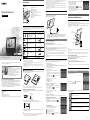 1
1
-
 2
2
Sony DPF-C700 Bedienungsanleitung
- Typ
- Bedienungsanleitung
Verwandte Artikel
-
Sony DPF-HD1000 Bedienungsanleitung
-
Sony DPF-D710 Bedienungsanleitung
-
Sony DPF-WA700 Bedienungsanleitung
-
Sony DPF-HD1000 Bedienungsanleitung
-
Sony DPF-VR100 Bedienungsanleitung
-
Sony DPF-D830L Bedienungsanleitung
-
Sony DPF-D85 Bedienungsanleitung
-
Sony DPF-V700 Bedienungsanleitung
-
Sony DPF-X85 Bedienungsanleitung
-
Sony DPF-E73 Bedienungsanleitung